Zusammenfassung:
Wollen Sie die Outlook E-Mails beim Kündigen sichern, damit Sie die wichtigen Informationen in den E-Mails nicht verlieren? Aber wie können Sie alle wichtigen Outlook E-Mails einfach und schnell sichern? Keine Sorgen. Wir können Ihnen zwei einfache Möglichkeiten anbieten. Sie können diese E-Mails entweder mit einem Backup-Tool sichern oder Ihre E-Mails als eine PST-Datei exportieren. Die ausführlichen Anleitungen werden auch angeboten.
"Ich werde bald kündigen. Ich habe große Menge persönlicher E-Mails, Kontakte und Notizen in Outlook gespeichert. Aber jetzt will ich diese Daten nicht verlieren. Deswegen brauche ich eine Lösung, um die Outlook E-Mails auf einen anderen Ort zu speichern. Ist es möglich? Wie?"
Viele Leute haben das Problem mit der Sicherung der Outlook E-Mails, Kontakte, Notizen und anderen wichtigen Daten, wenn sie kündigen. Diese wichtigen Daten will man natürlich nicht verlieren. Aber es wird nicht empfohlen, diese wichtigen Daten manuell auf einen anderen Ort zu kopieren. Wenn Sie auch die wichtigen Outlook Daten vor dem Kündigen speichern wollen, können wir Ihnen zwei mühelose Methoden anbieten.

Outlook wird beim Arbeiten häufig genutzt. So viele E-Mails, Kontakte und Notizen werden gespeichert. Es kann schwer sein, alle diese Daten auf einen neuen E-Mail-Dienst umzusteigen. Wenn Sie Outlook bereits für lange Zeit genutzt haben, haben Sie wahrscheinlich viele wichtige Daten in Ihrem Konto gespeichert.
Zum Glück gibt es verschiedene Möglichkeiten, um Ihre Outlook-Daten zu speichern, bevor Sie kündigen. Sie können diese E-Mails entweder mit einem Backup-Tool sichern oder Ihre E-Mails als eine PST-Datei exportieren. Wir zeigen Ihnen, wie Sie beides machen können, damit Sie die für Sie beste Methode wählen können.
Vorbereitungen vor dem Sichern der Outlook-E-Mails anfertiegen
Bevor Sie Ihre Outlook-E-Mails auf einen anderen Ort speichern, wenn Sie Ihren Job kündigen, müssen Sie einige Vorbereitungen treffen:
- Stellen Sie zuerst sicher, dass es legal ist, diese Outlook-E-Mails zu speichern. Wenn Sie an einer Aufgabe arbeiten, die mit dem Datenschutz des Unternehmens zusammenhängt, wie z.B. Forschung und Entwicklung, oder wenn es sich um die persönlichen Daten der Kunden handelt, stellen Sie sicher, Sie diese Outlook E-Mails sichern können.
- Entscheiden Sie, wo Sie alles speichern wollen. Wenn Sie eine Sicherungskopie Ihrer E-Mails erstellen möchten, sollten Sie die Backups auf einem anderen Datenträger speichern. Sie können ein USB-Laufwerk oder eine externe Festplatte auswählen.
- Wenn Sie Ihre E-Mails mit einem Backup-Tool sichern wollen, stellen Sie sicher, das Tool ist mit Outlook kompatibel und vertrauenswürdig. Es gibt viele Sicherungsprogramme, aber nicht alle funktionieren gut mit Outlook. EaseUS Todo Backup ist eines der besten, die Sie zum Speichern der Outlook E-Mails benutzen können.
2 Methoden: Outlook E-Mails beim Kündigen sichern (mit und ohne Backup-Software)
Wir zeigen Ihnen zwei Methoden mit ausführlichen Schritt-für-Schritt-Anleitungen an. Sie können die gewünschte Methode wählen, um Ihre E-Mails zu speichern, bevor Sie Ihren Job kündigen.
Methode 1. Outlook-E-Mails mit einer Backup-Software sichern
Die erste Methode ist die Verwendung eines Backup-Tools zur Sicherung Ihrer Outlook-E-Mails. Dies ist wahrscheinlich die einfachste Methode, da Sie Ihre E-Mails nicht in eine Datei exportieren müssen. Alles, was Sie tun müssen, ist, das Sicherungsprogramm zu installieren und es seine Arbeit machen zu lassen.
EaseUS Todo Backup ist eine der besten Outlook-Backup-Software. Mithilfe der Software können Sie alle wichtigen Outlook Emails mit nur einigen Klicks sichern. Es unterstützt noch das vollständiges, differenzielles und inkrementelles Backup.
Sie können damit Outlook-Daten auf einem internen oder externen Laufwerk, einem Cloud-Dienst oder einem Netzwerkspeicher (NAS) speichern.
Außerdem ermöglicht es eine automatische Sicherung, d. h. Sie können es so einrichten, dass es in regelmäßigen Abständen Sicherungen durchführt. Dies ist hilfreich, wenn Sie Ihre Sicherungsdaten auf dem neuesten Stand halten wollen.
Sehen wir uns nun an, wie Sie EaseUS Todo Backup verwenden, um Outlook-E-Mails zu sichern, bevor Sie Ihren Job aufgeben:
Schritt 1. Starten Sie EaseUS Todo Backup auf Ihrem Computer und klicken Sie auf dem Startbildschirm auf Backup erstellen und dann auf das große Fragezeichen, um den Backup-Inhalt auszuwählen.
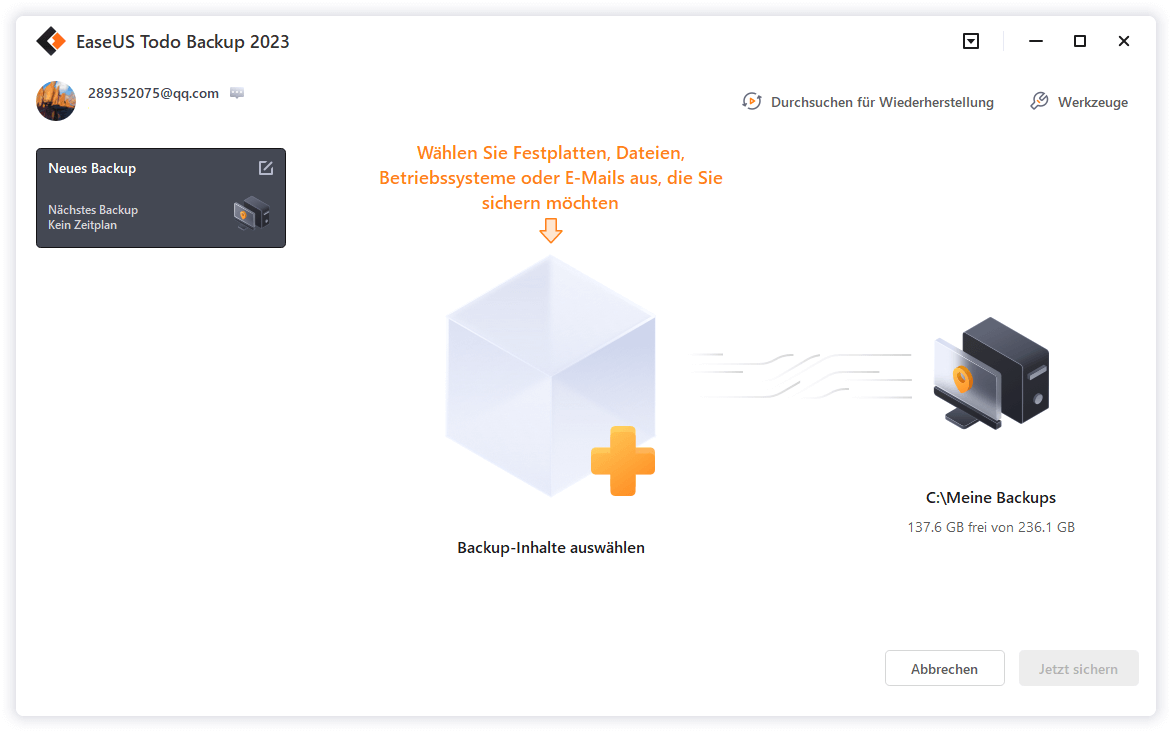
Schritt 2. Klicken Sie unter den vier Sicherungsoptionen auf "Apps Daten".

Schritt 3. Dann sehen Sie alle Anwendungen, die gesichert werden können. Suchen und prüfen Sie die Option "Microsoft Outlook". Wählen Sie die Postfachadressen aus, von denen Sie ein Backup der Mails, Kontakte oder Kalender erstellen möchten, und klicken Sie auf "OK".
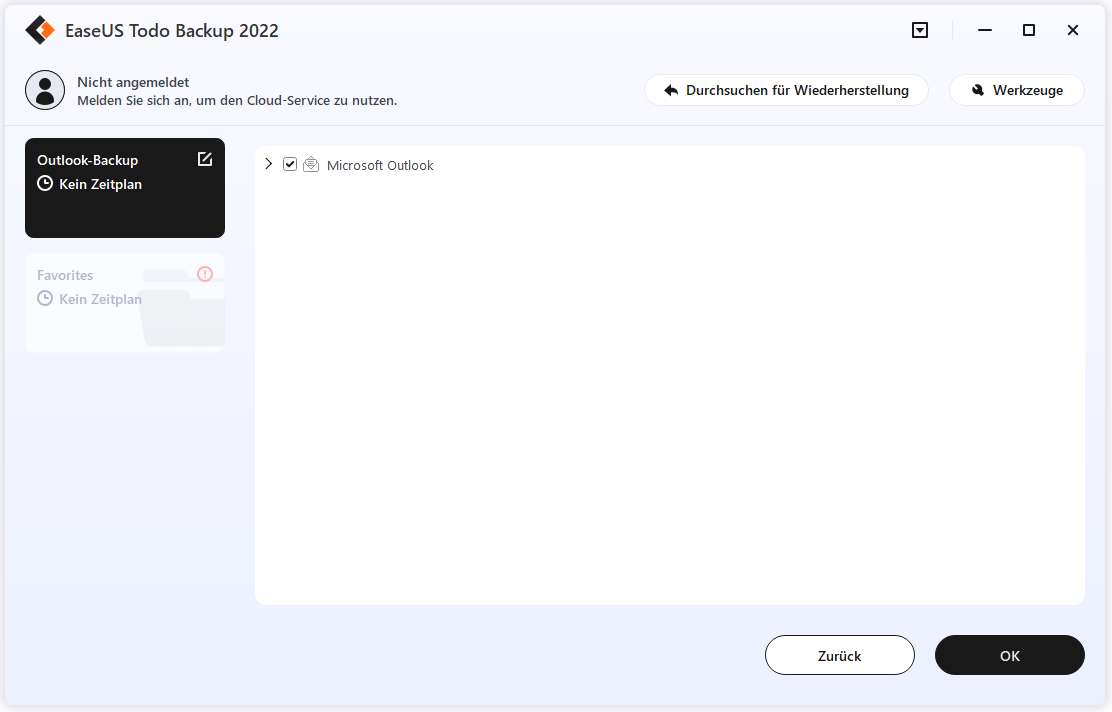
Schritt 4. Als nächstes müssen Sie einen Speicherort für die Outlook-Sicherung auswählen, indem Sie auf den abgebildeten Bereich klicken.
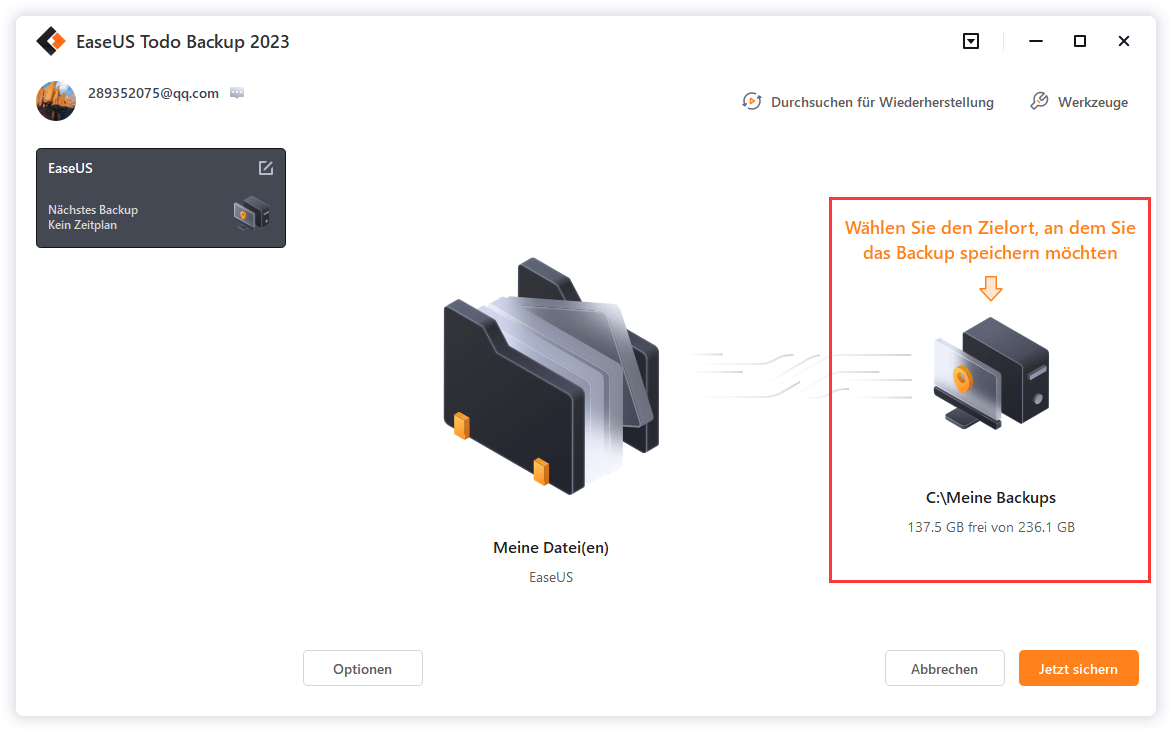
Schritt 5. Der Sicherungsort kann ein anderes lokales Laufwerk auf Ihrem Computer, eine externe Festplatte, ein Netzwerk, eine Cloud oder ein NAS sein. Im Allgemeinen empfehlen wir Ihnen, ein externes physisches Laufwerk oder eine Cloud zu verwenden, um die Sicherungsdateien zu speichern.
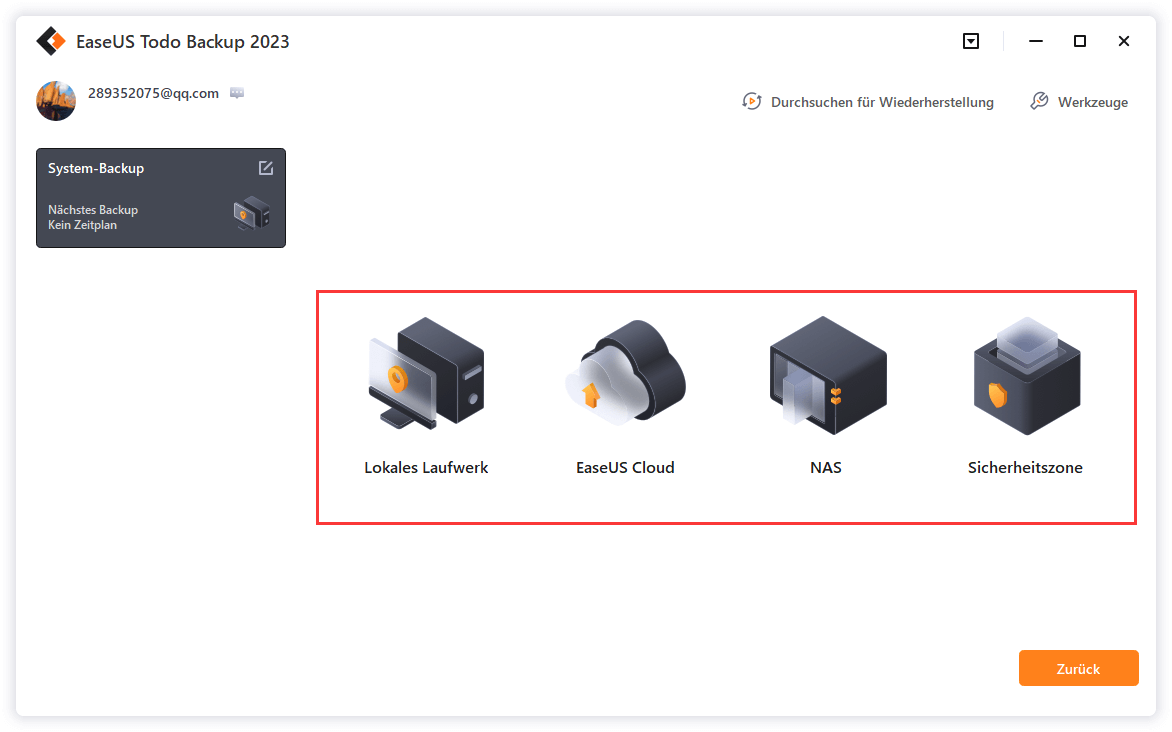
Schritt 6. Benutzerdefinierte Einstellungen wie die Einstellung eines automatischen Backup-Zeitplans in täglich, wöchentlich, monatlich oder bei einem Ereignis, und machen eine differenzielle und inkrementelle Backup sind in der Schaltfläche Optionen, wenn Sie interessiert sind. Klicken Sie auf "Jetzt sichern", und der Outlook-Backup-Prozess wird gestartet. Die abgeschlossene Sicherungsaufgabe wird auf der linken Seite in Form einer Karte angezeigt.
Methode 2. Eine neue PST-Datei erstellen und Dateien in diese Datei kopieren
Die zweite Methode besteht darin, mit der in Outlook integrierten Funktion eine neue PST-Datei zu erstellen und die zu speichernden E-Mails in die PST-Datei zu kopieren. Bei Bedarf verschieben Sie die PST-Datei auf Ihren neuen Computer. Jetzt können Sie die zuvor gespeicherten E-Mails abrufen.
Auf diese Weise können Sie die PST-Datei auf eine andere Festplatte, auf eine CD oder ein externes Laufwerk oder auf einen völlig neuen Computer kopieren.
Verglichen mit der Outlook Backup Software - EaseUS Todo Backup, ist diese Lösung ein wenig kompliziert.
Sie müssen Ihre E-Mails aus Outlook exportieren und sie dann in die neue PST-Datei importieren.
Hier finden Sie eine detaillierte Anleitung zum Erstellen einer PST-Datei. Folgen Sie den Schritten:
Schritt 1. Öffnen Sie Ihr Outlook-Konto und rufen Sie den Posteingang auf.
Schritt 2. Klicken Sie dann auf "Neue Elemente" >"Weitere Elemente" >"Outlook-Datendatei".

Schritt 3. Wählen Sie die Outlook-Datendatei (.pst) im Bereich Speichertypen aus, und geben Sie der Datei einen Namen.
Schritt 4. Wählen Sie einen Ort, an dem Sie die Datei speichern möchten.
Schritt 5. Klicken Sie abschließend auf OK , um die Erstellung der Datei zu beenden.
Jetzt wird die neu erstellte PST-Datei bereits zur Liste der verfügbaren Postfächer in Ihrem Posteingang hinzugefügt. Sie können beliebige Elemente in diese neue Datei einfügen.
Das Fazit
Das Speichern von Outlook-E-Mails vor dem Kündigen ist wichtig, wenn Sie Ihre arbeitsbezogenen E-Mails behalten möchten.
Mit den beiden oben genannten Methoden können Sie Outlook-E-Mails an einem sicheren Ort speichern. Wenn Sie die E-Mails nicht einzeln exportieren möchten, empfehlen wir die erste Methode - die Verwendung einer Backup-Software. Sie ist viel einfacher und schneller. EaseUS Todo Backup ist eine gute Option.
Darüber hinaus verfügt die Backup-Software über weitere Funktionen, die Ihnen helfen können, Ihre Daten zu schützen, z.B. Festplattenklon, Systemsicherung und Dateisynchronisation. Sie können es kostenlos ausprobieren.
FAQs zum Speichern von Outlook-E-Mails vor dem Kündigen
1. Wie speichern Sie Ihre E-Mails, wenn Sie kündigen?
Wie im Artikel erwähnt, können Sie Outlook-Backup-Software, wie EaseUS Todo Backup, verwenden, um diese wichtigen E-Mails zu speichern. Oder Sie speichern sie im PST-Dateiformat und übertragen sie dann auf den neuen Computer.
2. Ist es legal, E-Mails von einem früheren Arbeitsplatz mitzunehmen?
Das hängt von Ihrer Position und dem Land ab, in dem Sie arbeiten. Wir empfehlen Ihnen, sich bei einem Personal- oder IT-Fachmann in Ihrem Unternehmen zu erkundigen, bevor Sie diese E-Mails speichern.
3. Was tun mit E-Mails, wenn man eine Stelle verlässt?
Wenn diese E-Mails persönliche Informationen enthalten, wie z. B. Ihre Privatadresse oder Telefonnummer, sollten Sie sie vielleicht löschen. Wenn sie beruflich bedingt sind, können Sie sie mit einer Sicherungssoftware speichern oder eine neue PST-Datei erstellen und sie unter legalen Umständen speichern.
4. Was sollte ich sichern, wenn ich meinen Job kündige?
Wenn Sie Ihren Job kündigen, sollten Sie alles, was mit Ihrer Arbeit zu tun hat, sichern, einschließlich Dokumente, Fotos und E-Mails. Wenn Sie wichtige Dateien auf dem Server des Unternehmens gespeichert haben, erkundigen Sie sich vor Ihrer Kündigung bei Ihrer IT-Abteilung, wie Sie nach Ihrer Kündigung darauf zugreifen können.
Weitere Artikel & Tipps:
-
Gelöst: Office/Word/Excel automatisches Speichern funktioniert nicht
![author-Mako]() Mako / 2025-01-15
Mako / 2025-01-15 -
Windows 10: externe Festplatte bootfähig machen
![author-Mako]() Mako / 2025-01-07
Mako / 2025-01-07
-
Windows 10 Backup auf NAS [2025 Gelöst]
![author-Mako]() Mako / 2025-01-15
Mako / 2025-01-15 -
100% Arbeit | Windows 10/11 mit CMD und anderen Methoden aktivieren
![author-Maria]() Maria / 2025-01-15
Maria / 2025-01-15

EaseUS Todo Backup
- Backup-Software für Privatanwender
- Sicheres Image-Backup
- Klonen der Laufwerke
- All-in-one-Recovery-Tool im Notfall
Umfassende Backup-Lösung